在RV34x系列路由器上配置應用控制
目標
應用控制是路由器的一項附加安全功能,可以增強已受保護的網路、提高工作效率並最大限度地提高頻寬。應用控制對於智慧手機和其他基於瀏覽器的應用非常有用。如果將無線接入點(WAP)連線到路由器,路由器將可以允許或拒絕發往任何連線到WAP的主機的流量。這反過來又會阻止使用者訪問某些應用程式。
本文旨在說明如何使用「應用控制嚮導」並通過手動配置在RV34x系列路由器上配置應用控制。
適用裝置
- RV34x系列
軟體版本
- 1.0.02.16
配置應用控制
通過應用程式控制嚮導
步驟1.登入到基於Web的實用程式,然後選擇Configuration Wizards > Launch Wizard....
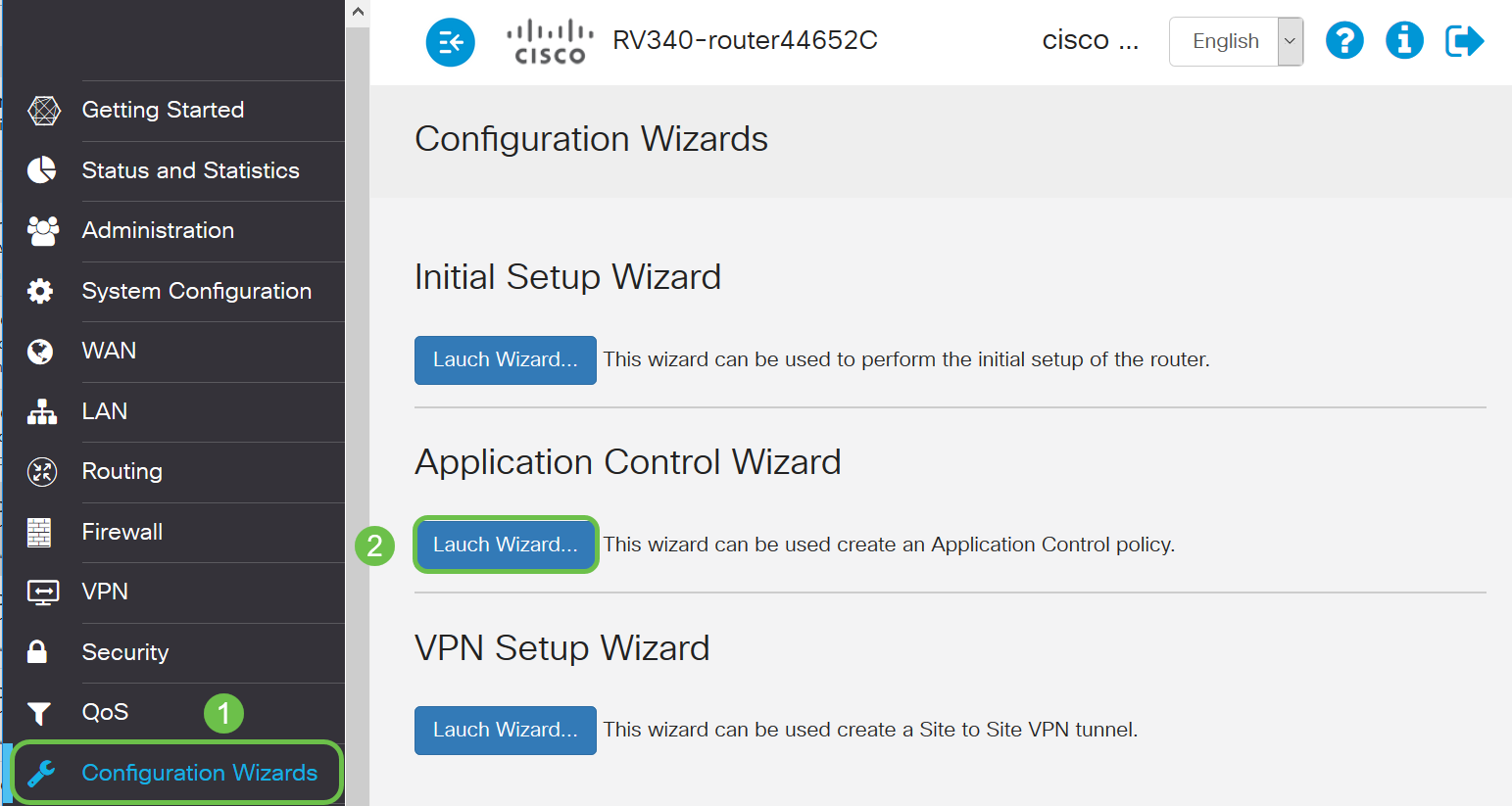
步驟2.按一下On單選按鈕以啟用Application Controller。預設情況下禁用此功能。
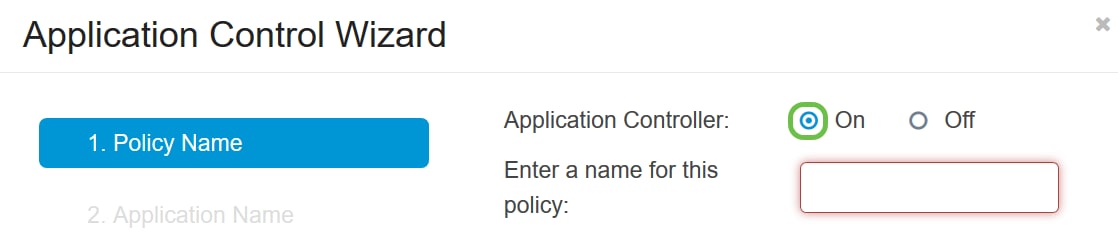
步驟3.在Policy Name(策略名稱)欄位中為策略建立唯一名稱。此名稱不得包含空格或特殊字元。
附註:在本示例中,使用MobileControl。
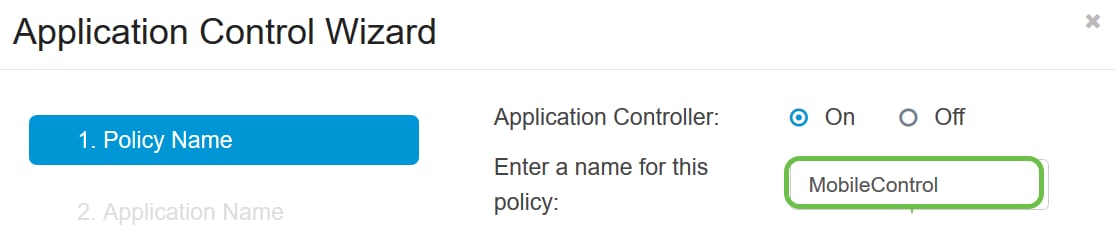
步驟4.按一下Next。
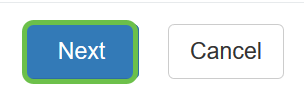
步驟5.按一下Edit按鈕以定義應用程式控制元件用於篩選資料的引數和類別。
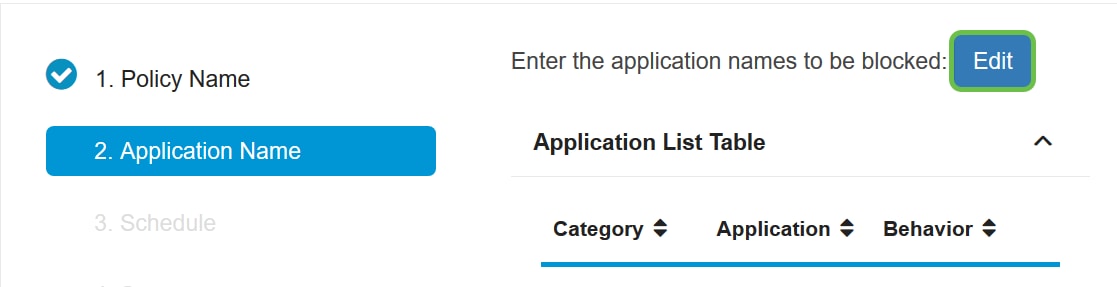
步驟6.按一下任何類別旁邊的+以展開和檢視子類別和特定應用程式。或者,要檢視所有類別及其子類別,請按一下頁面底部的Expand。
附註:在本示例中,IT Resources是展開的類別。
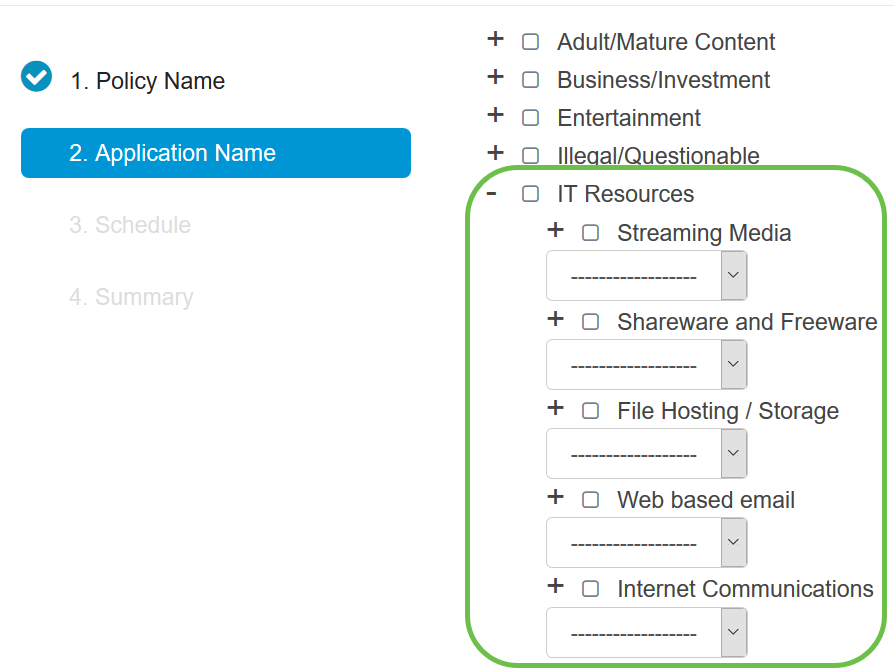
步驟7.選中要應用於策略的類別和子類別的覈取方塊。
附註:在本示例中,流媒體和Internet Communications是用作示例的IT資源下的子類別。
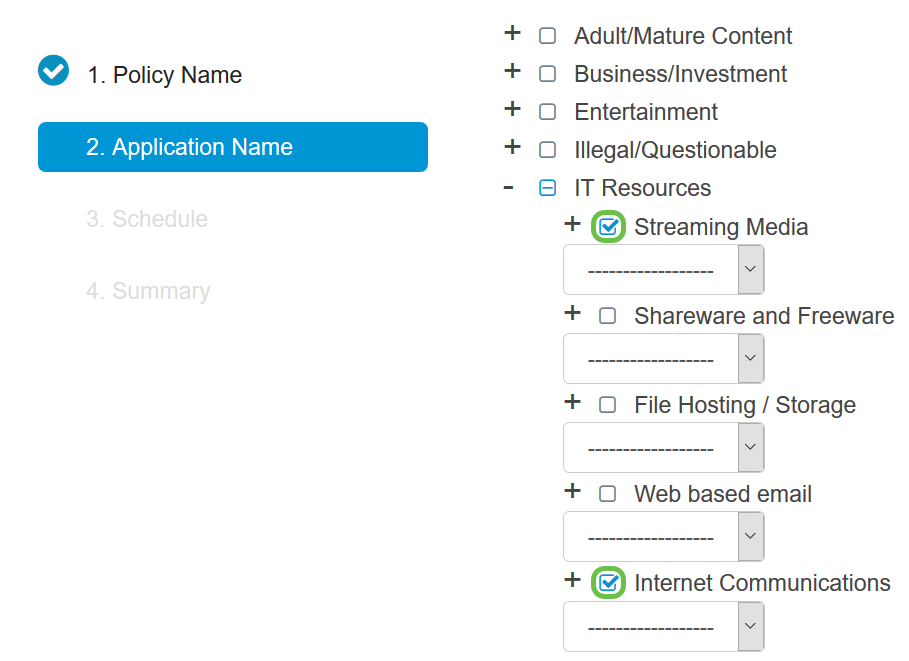
步驟8.(可選)點選要應用於策略的應用程式旁邊的下拉選單。根據需要重複此步驟。選項包括:
- 允許並記錄 — 允許資料流並記錄資料。
- Permit — 允許資料。
- 阻止 — 資料被阻止。
- 阻止和記錄 — 資料被阻止並記錄。
附註:選擇System Configuration > Log,確保在路由器上啟用日誌記錄。選中Enable覈取方塊,然後按一下Apply。
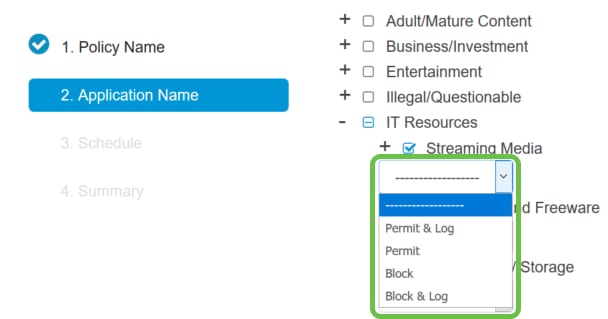
附註:在本示例中,Block用於流媒體。
步驟9.按一下Apply。您將重定向回配置嚮導的第二頁。
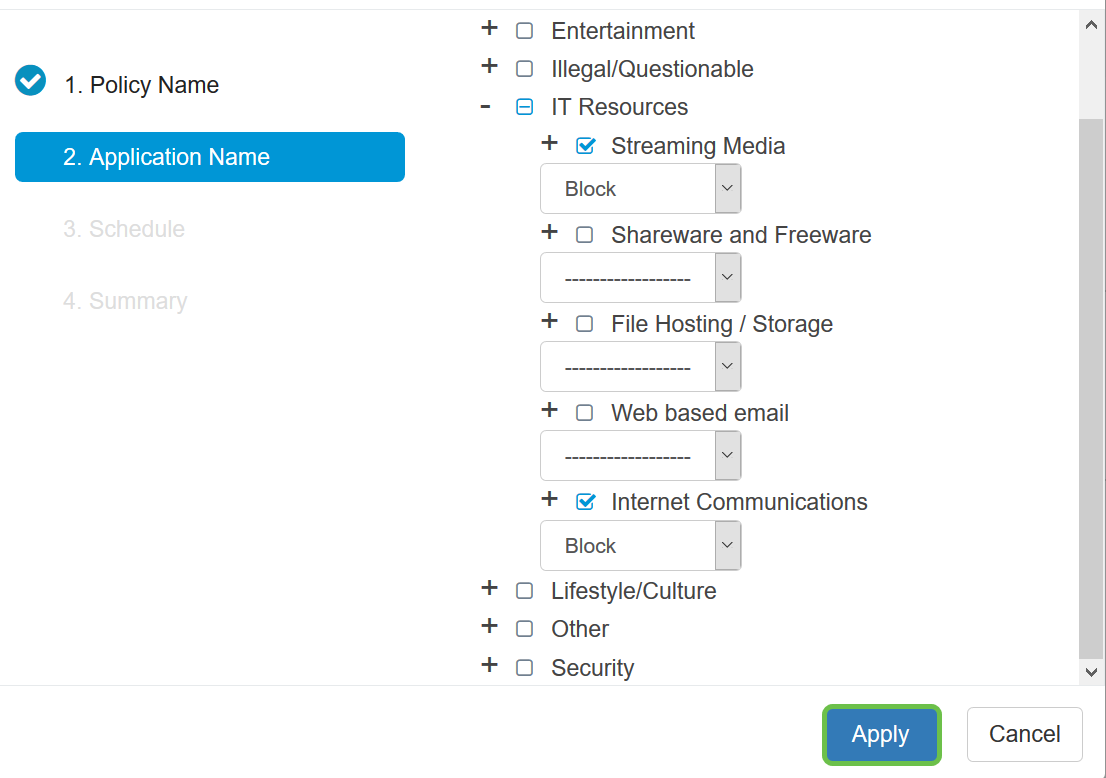
附註:「應用程式清單表」將使用選定的類別和應用程式進行填充。
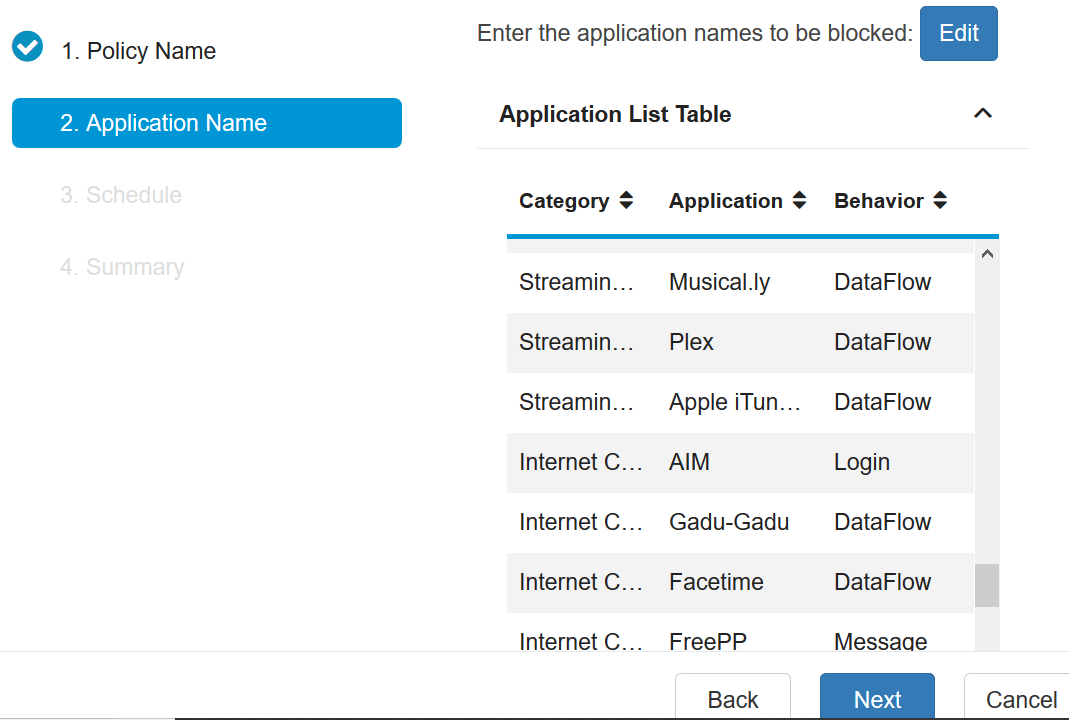
步驟10.按一下下一步以進入「計畫」頁面。
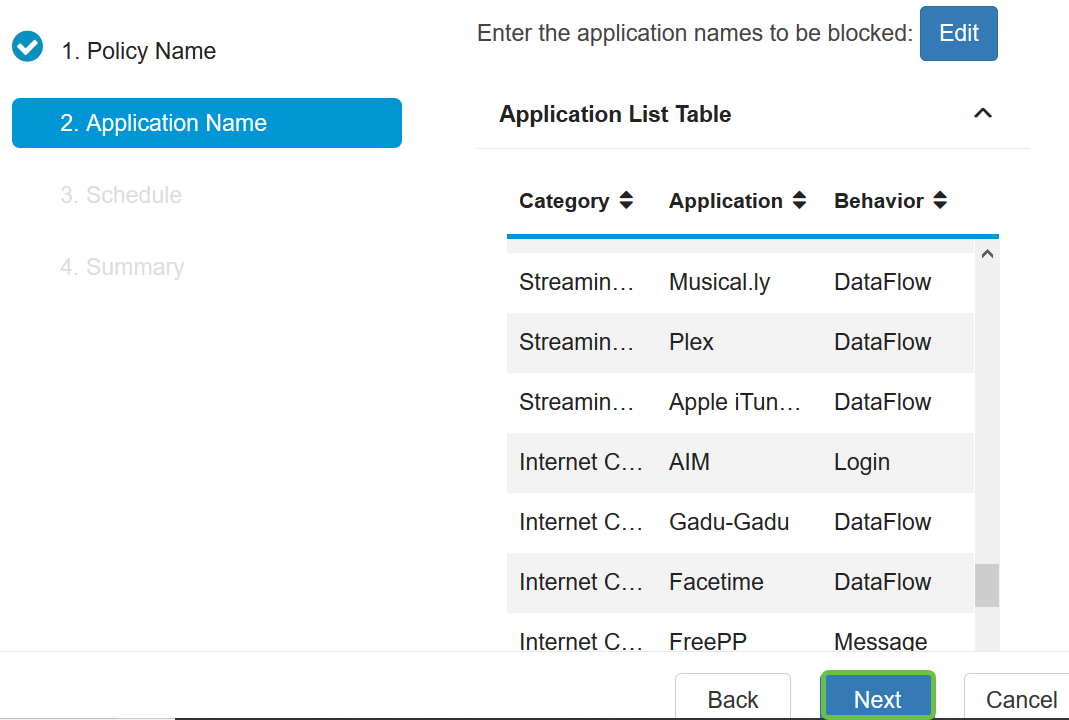
步驟11.從Schedule下拉選單中,選擇應設定策略的計畫。選項可能會因先前定義的計畫而異。要配置排程,請轉到系統配置>排程。按「Next」(下一步)。
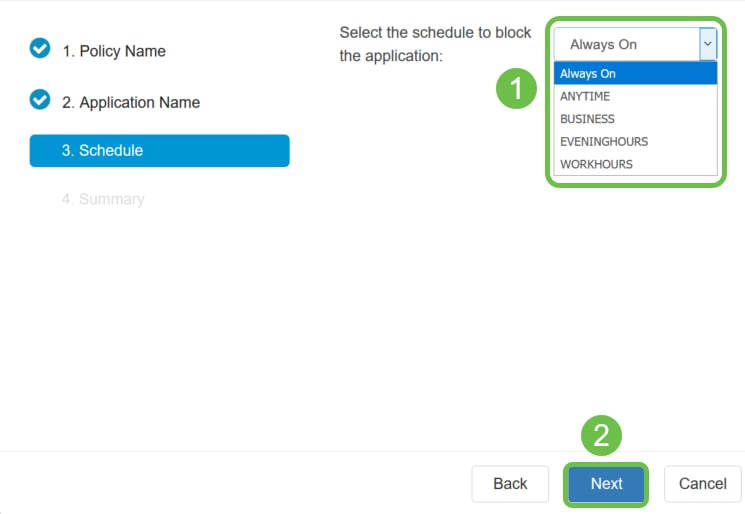
附註:在本範例中,使用Always On。
步驟12.您將進入Summary頁面。現在,「應用程式控制策略」表已填充有已配置的策略。在摘要頁面中,檢視您的設定並按一下Submit。您可以按一下「上一步」修改設定。
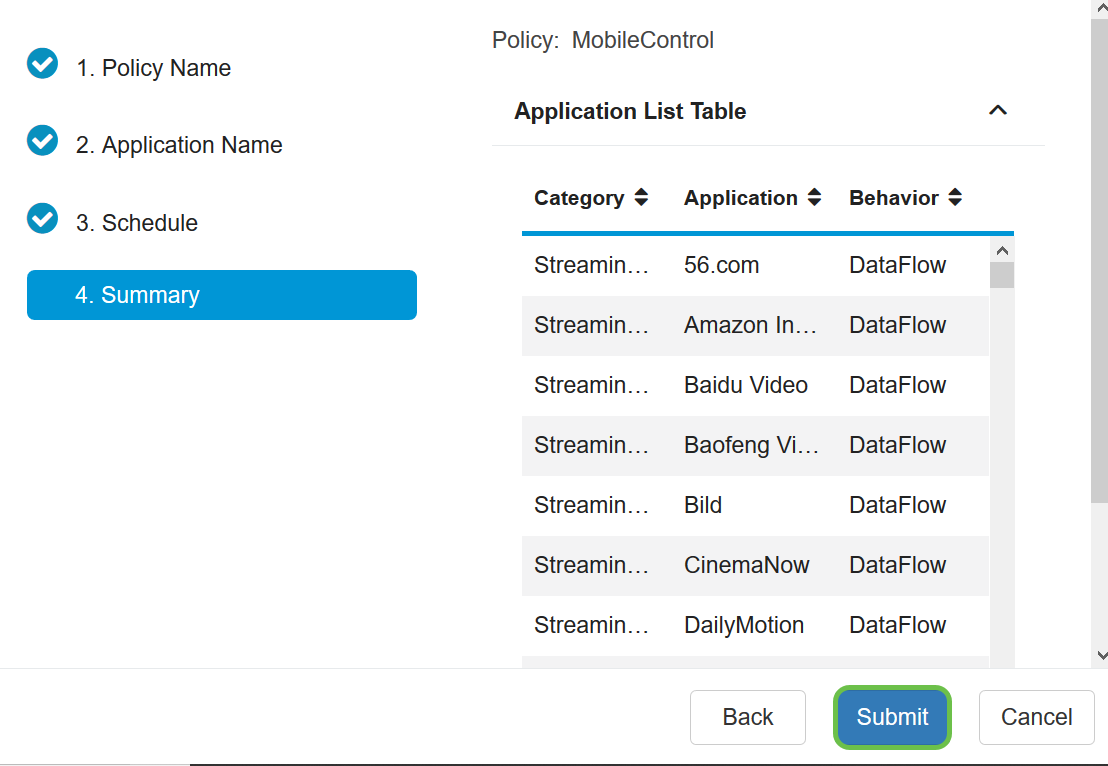
步驟13.將開啟一個彈出視窗,顯示已成功設定應用程式控制策略。按一下「OK」(確定)。
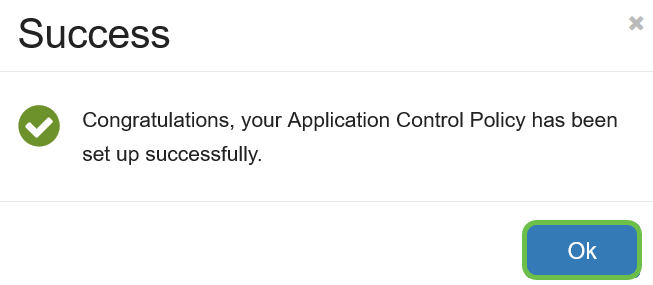
步驟14.要檢視新策略,請導航到安全>應用程式控制>設定。
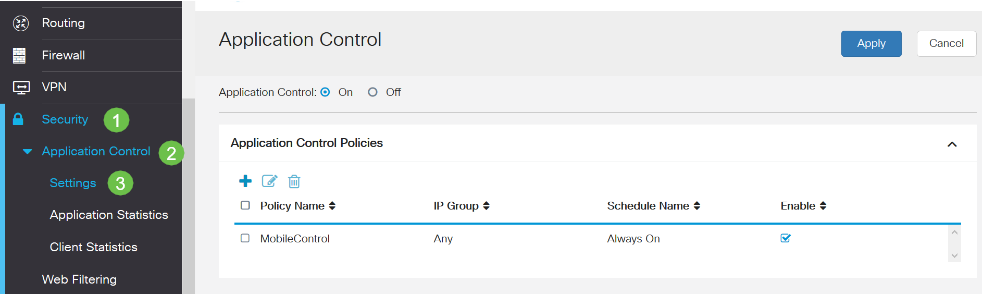
現在,您應該已經通過應用程式控制嚮導成功配置了應用程式控制策略。
通過手動配置
附註:對於通過嚮導配置的策略,這是您可以進一步定義和調整策略的區域。
步驟1.登入到基於Web的實用程式,然後選擇Security > Application Control。
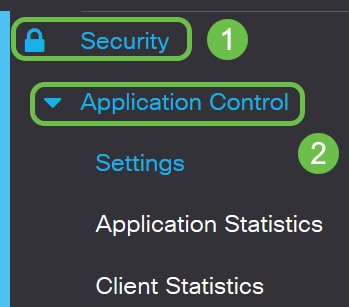
步驟2.按一下On Application Control單選按鈕以啟用Application Control功能。此功能預設禁用。
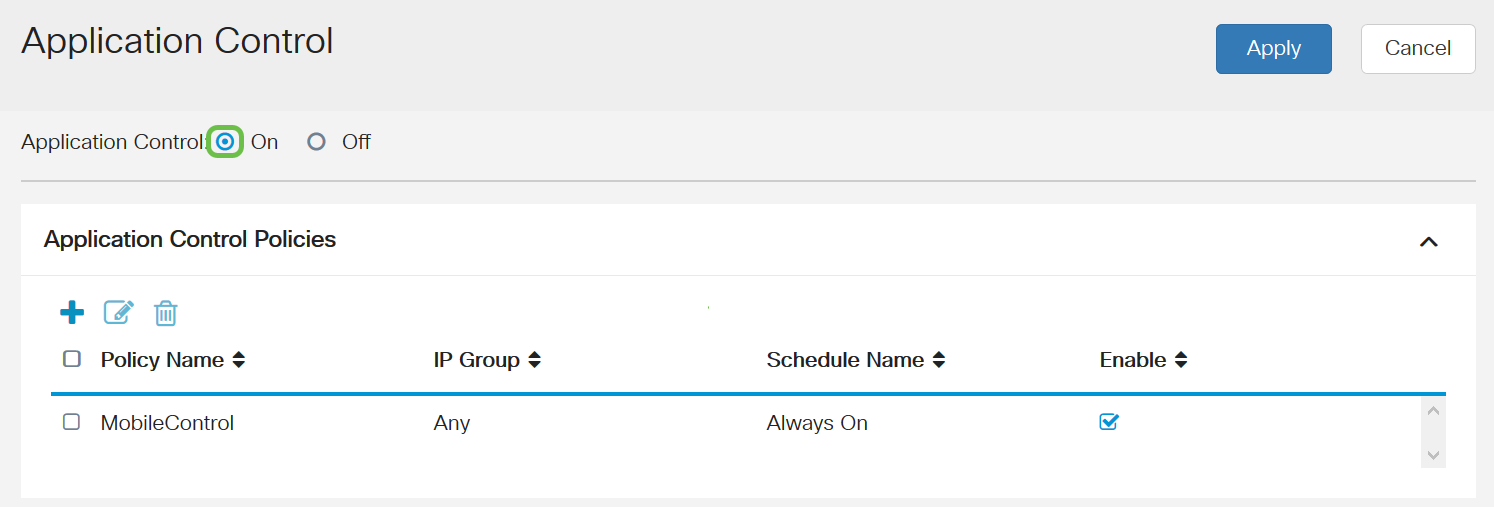
步驟3按一下「Apply」。
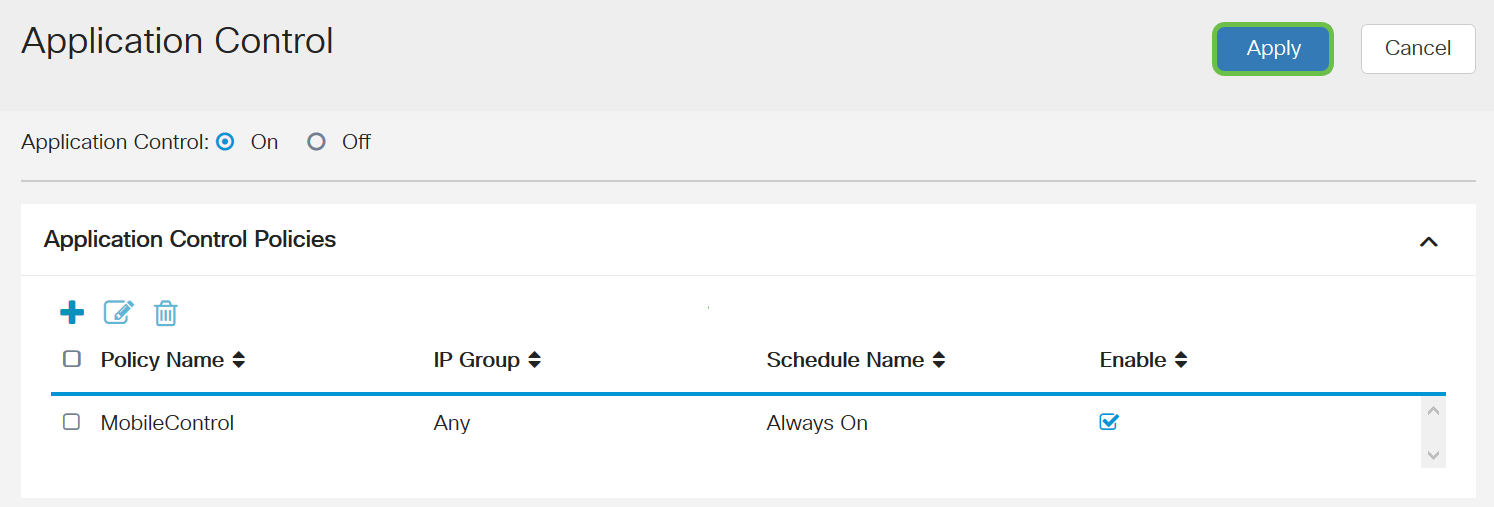
步驟4.按一下「應用程式控制策略」表中的plus圖示以建立應用程式控制策略。
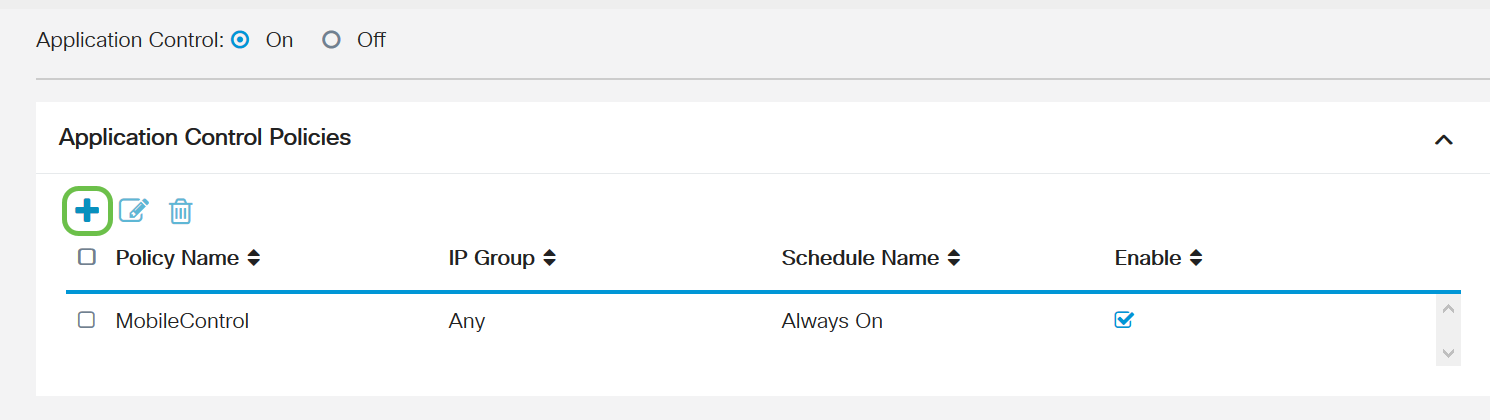
步驟5.為策略建立名稱。此名稱不得包含空格或特殊字元。
附註:在本示例中,使用SportsPolicy。
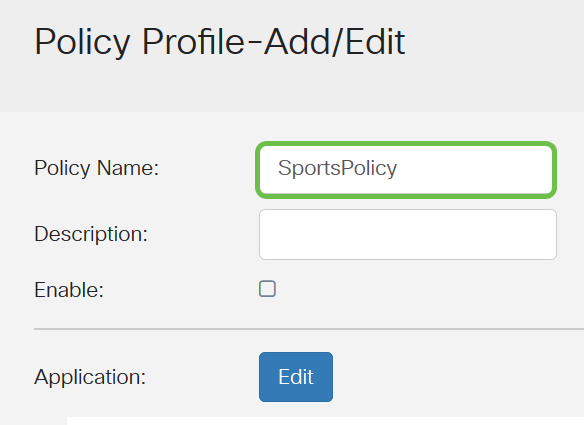
步驟6.在Description欄位中,為原則建立說明。
附註:在本示例中,使用Block all Sports。
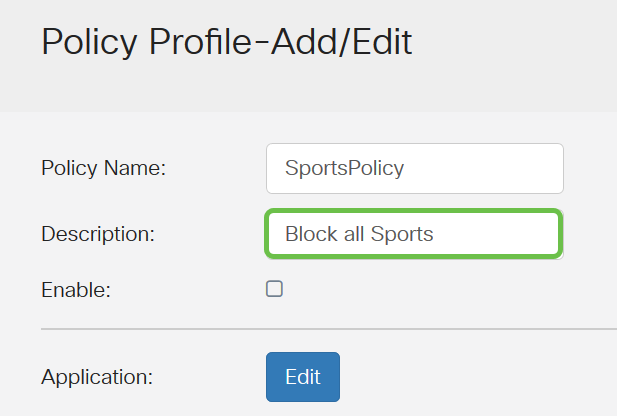
步驟7.選中Enable覈取方塊以啟用此特定策略。
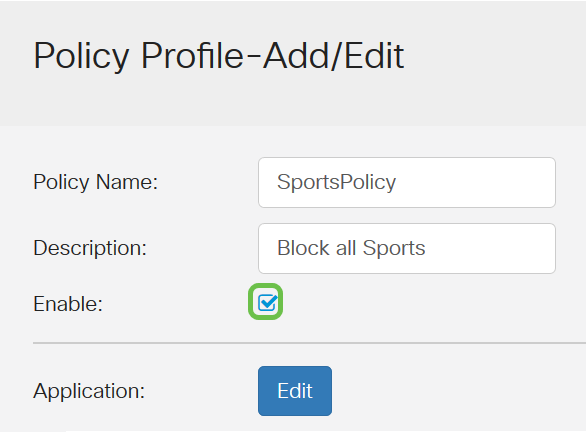
步驟8.按一下Edit Application按鈕以定義和調整要應用於策略的引數。
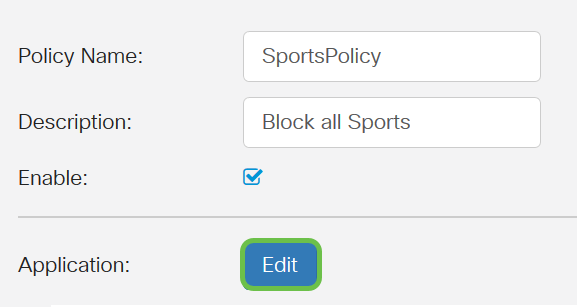
步驟9.選中要應用於策略的類別和子類別的覈取方塊。
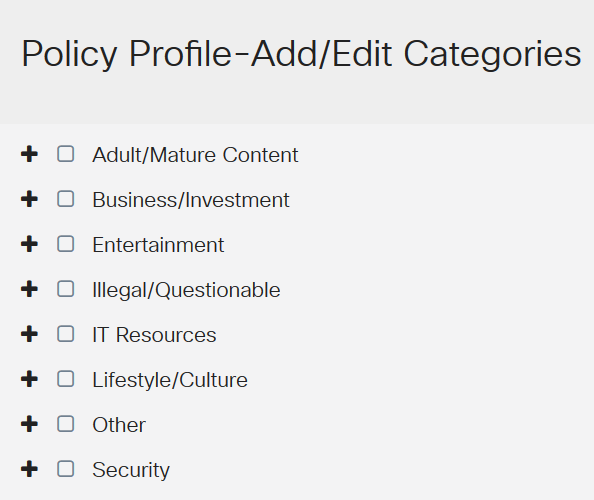
步驟10.點選任何類別旁的+,展開並檢視子類別和特定應用。或者,要檢視所有類別及其子類別,請按一下頁面底部的Expand。
附註:在本例中,選擇了娛樂和/體育。
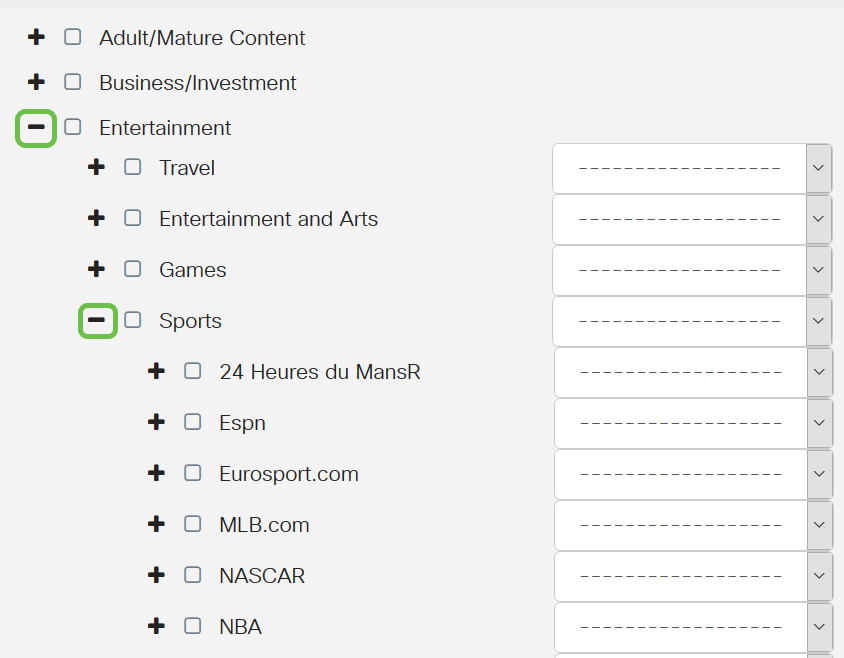
步驟11。(可選)點選要應用到策略的應用程式旁邊的下拉選單。根據需要重複此步驟。選項包括:
- 允許並記錄 — 允許資料流並記錄資料。
- Permit — 允許資料。
- 阻止 — 資料被阻止。
- 阻止和記錄 — 資料被阻止並記錄。
附註:在本例中,為Sports選擇了Block & Log。
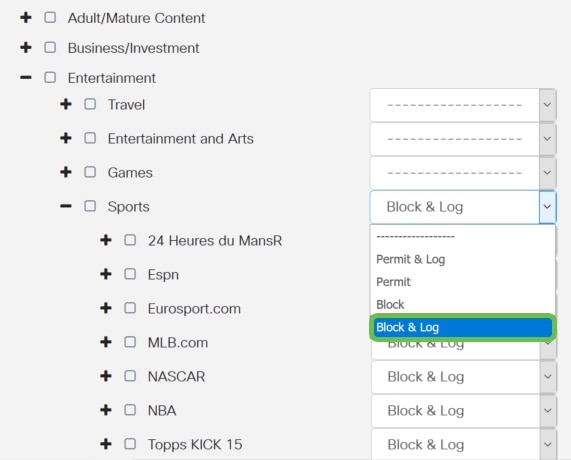
步驟12.使用選定的類別和應用填充「應用清單表」。按一下「Apply」。
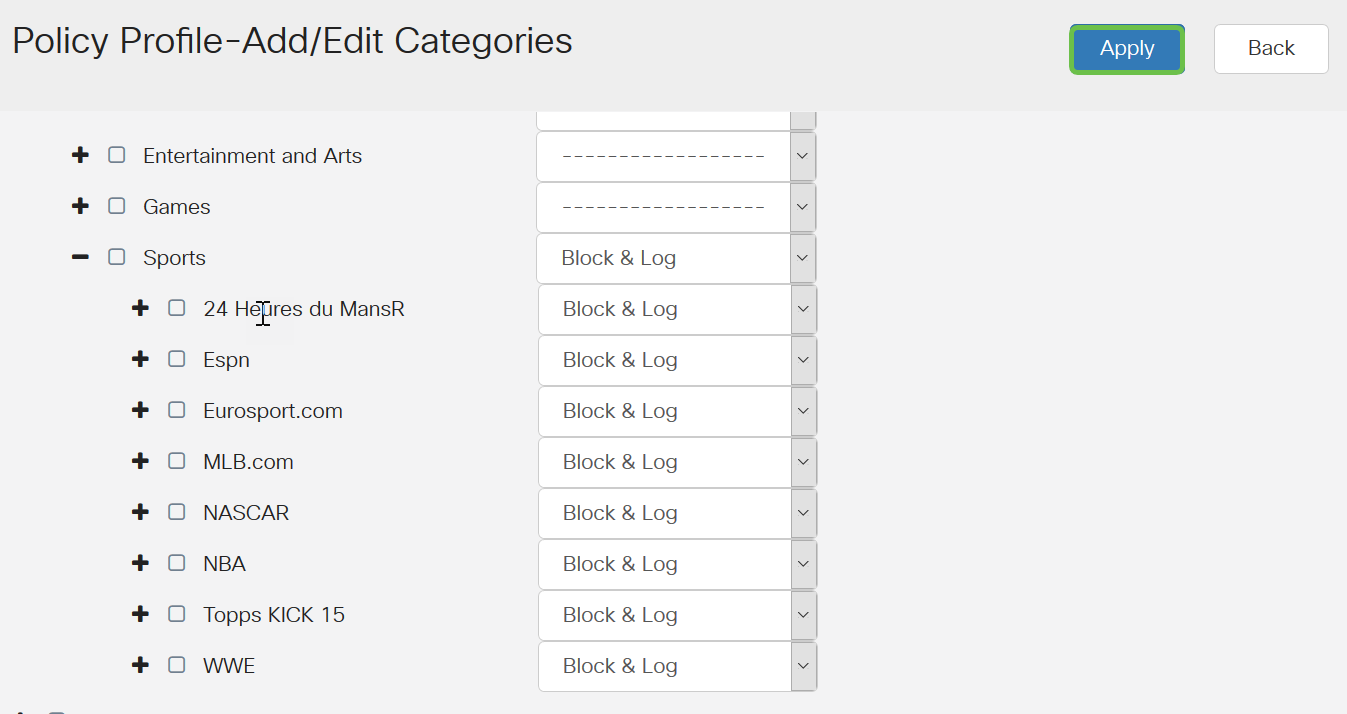
步驟13.從Device Type下拉選單中,選擇要過濾的資料包的源或目標。一次只能選擇一個選項。選項包括:
- ANY — 選擇此項可將策略應用於任何裝置。
- 監視器 — 選擇此項可將策略應用於監視器(例如IP安全監視器)。
- 電腦 — 選擇此項可將策略應用於電腦。
- Game_Console — 選擇此項可將策略應用於遊戲控制檯。
- Media_Player — 選擇此項可將策略應用於媒體播放器。
- 移動 — 選擇此項可將策略應用於流動裝置。
- VoIP — 選擇此項可將策略應用於網際網路語音協定裝置。
附註:在本例中,選擇了ANY。
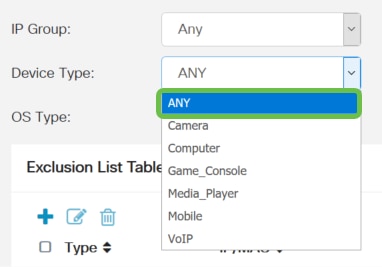
步驟14.從「作業系統型別」下拉選單中,選擇策略應適用的作業系統(OS)。一次只能選擇一個。選項包括:
- ANY — 將策略應用於任何型別的作業系統。這是預設設定。
- Android — 僅將策略應用於Android OS。
- BlackBerry — 僅將策略應用於Blackberry OS。
- Linux — 僅將策略應用於Linux OS。
- Mac_OS_X — 僅將策略應用於Mac OS。
- 其他 — 將策略應用於未列出的作業系統。
- Windows — 將策略應用到Windows作業系統。
- iOS — 僅將策略應用於iOS OS。
附註:在本例中,選擇了ANY。
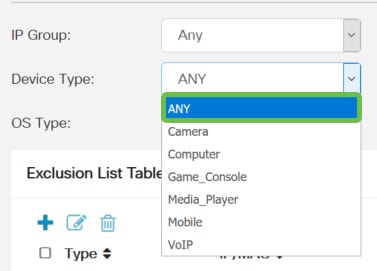
步驟15.從IP Groups下拉式清單中選擇IP群組。選項可能會有所不同,具體取決於先前是否配置了任何IP組。預設值為Any。
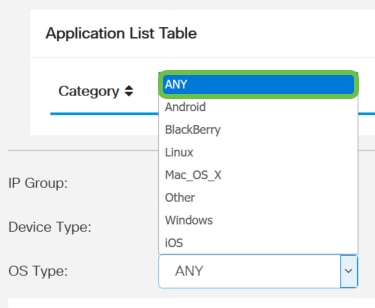
步驟16。(可選)按一下「排除清單」(Exclusion List)表格下的plus圖示,將特定使用者從策略中排除。
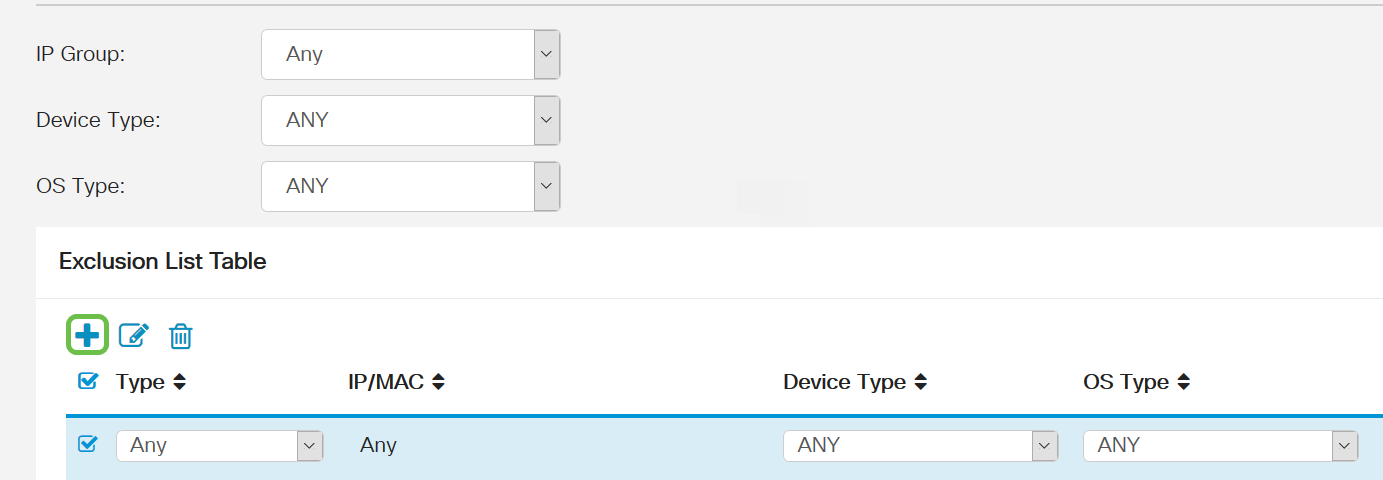
步驟17.從「型別」下拉選單中,選擇要從策略中排除的地址型別。選項包括:
- MAC — 指定要從策略中排除的MAC地址。
- IPv4 IP地址(IPv4 IP Address) — 指定要從策略中排除的單個IPv4地址。
- IPv4 IP範圍 — 指定要從策略中排除的IPv4地址的主機範圍。在相應的欄位中輸入起始IP地址和結束IP地址。
- IPv6 IP地址 — 指定要從策略中排除的單個IPv6地址。
- IPv6 IP範圍 — 指定要從策略中排除的IPv6地址的主機範圍。在相應的欄位中輸入起始IP地址和結束IP地址。
附註:在本示例中,使用IPv4 IP地址。
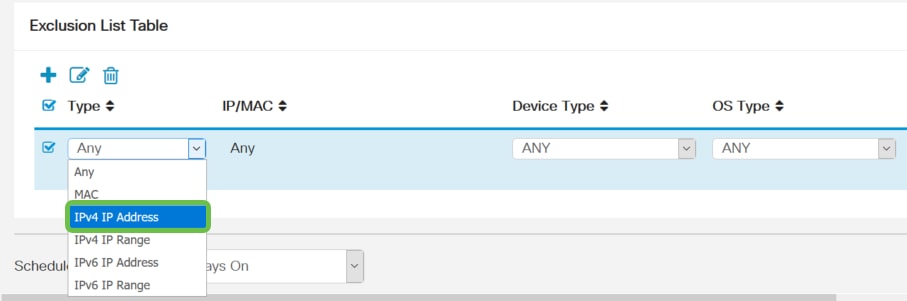
步驟18.在IP欄位中輸入IPv4地址。
附註:本示例使用192.168.1.114。

步驟19.選擇要從策略中排除的裝置型別。
附註:在本例中,選擇了ANY。
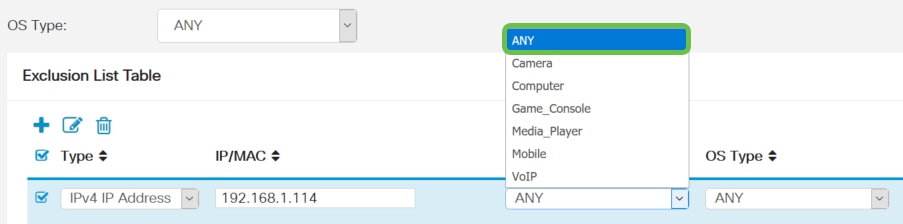
步驟20.選擇要從策略中排除的作業系統型別。
附註:在本例中,選擇了ANY。
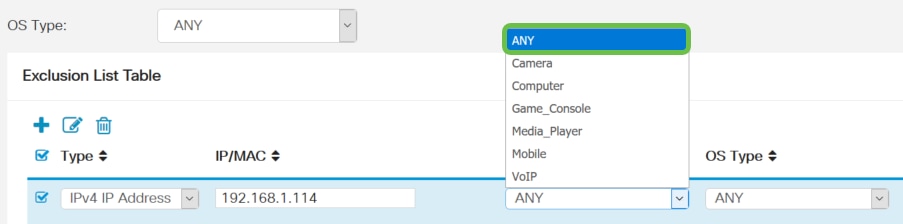
步驟21.從Schedule下拉選單中,選擇應設定策略的計畫。選項可能會因先前定義的計畫而異。要配置排程,請轉到系統配置>排程。
附註:在本範例中,選擇Always On。
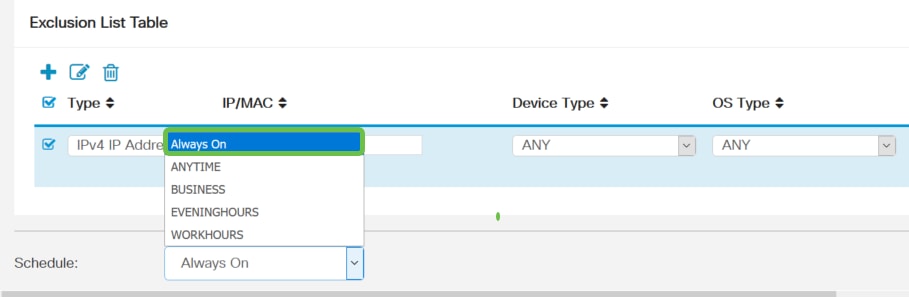
步驟22.按一下「Apply」。
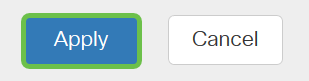
步驟23。(可選)若要永久儲存配置,請按一下Save圖示。

附註:如果要永久儲存此配置,請確保將運行配置儲存到啟動配置。
現在,您應該已經在RV34x系列路由器上成功配置應用控制功能。
您也可以參閱以下文章:RV34x系列路由器常見問題(FAQ)
此網站提供多個指向您可能感興趣的其他文章的連結:RV34x系列路由器產品頁
 意見
意見